excel实现录入月份序列
1、我们经常会遇到我们需要在表格内实现录入月份序列的操作,首先我们应该先打开excel软件,点击软件内的“方方格子”选项卡。

2、点击方方格子选项卡后,我们要选择要录入月份序列的区域。
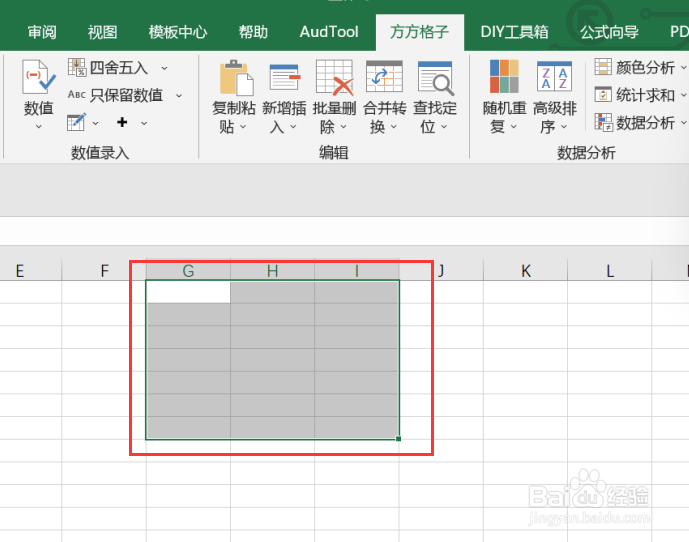
3、选中要录入的区域后,我们要点击数值录入模块中的“数值”选项卡。
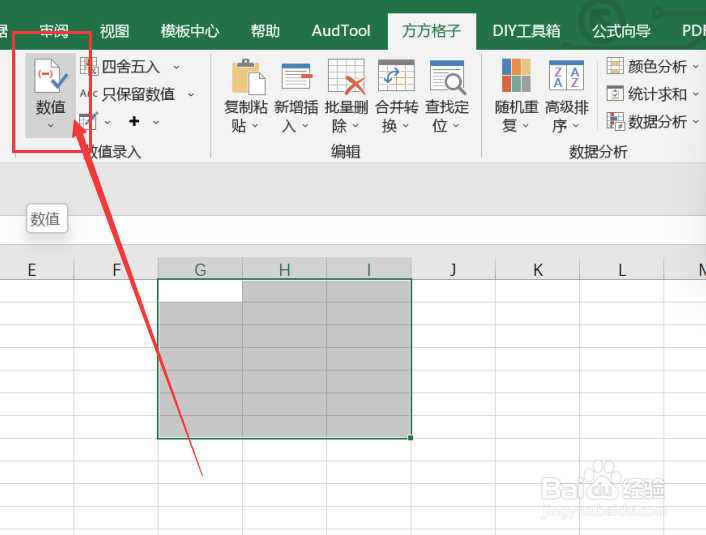
4、点击数值选项卡后,我们要点击下拉菜单中的“录入更多序列”选项卡。

5、点击录入更多序列选项卡后,再点击下拉菜单中的“月份序列”选项卡。
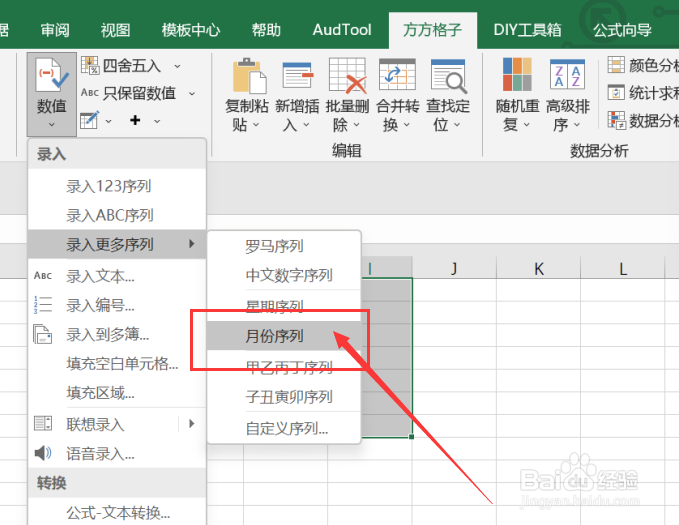
6、如图所示,点击月份序列选项卡后,就可以获得我们所需要的结果了。
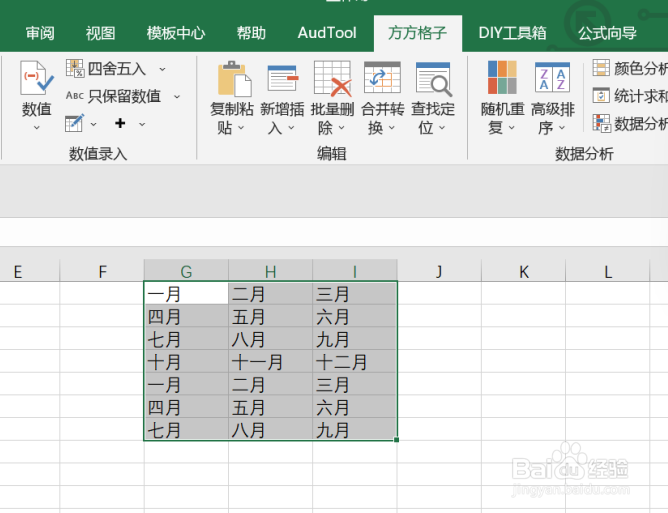
声明:本网站引用、摘录或转载内容仅供网站访问者交流或参考,不代表本站立场,如存在版权或非法内容,请联系站长删除,联系邮箱:site.kefu@qq.com。
阅读量:110
阅读量:182
阅读量:107
阅读量:47
阅读量:59